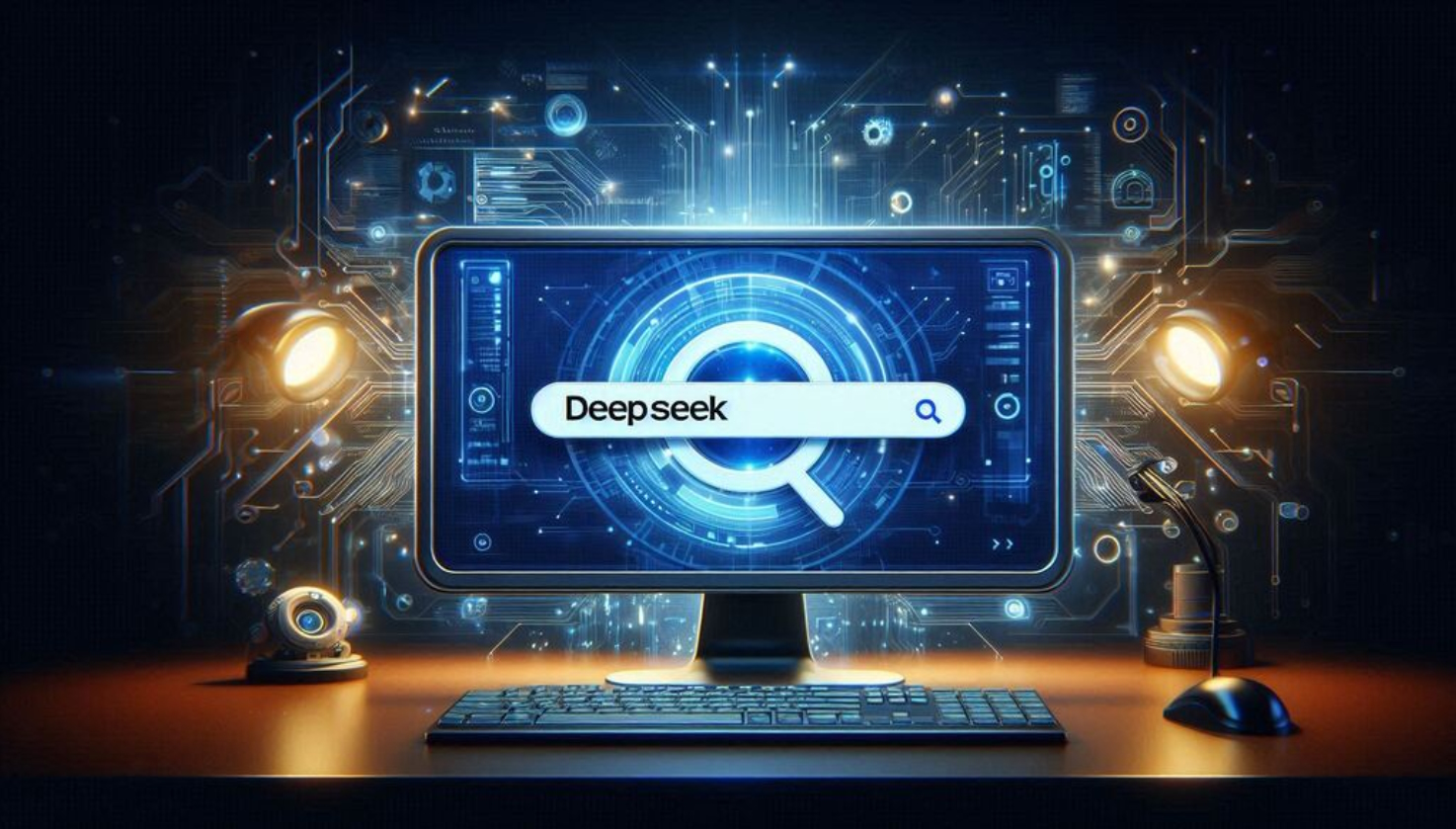DeepSeek se ha convertido en una de las inteligencias artificiales más utilizadas en el mundo, compitiendo con herramientas como ChatGPT y Copilot.
Aunque este asistente basado en IA no se integra directamente como motor de búsqueda en navegadores como Google Chrome, Microsoft Edge o Firefox, existe una manera de configurarlo para que funcione de forma similar y mejore tu experiencia en Windows 11.
Cómo usar DeepSeek como motor de búsqueda predeterminado
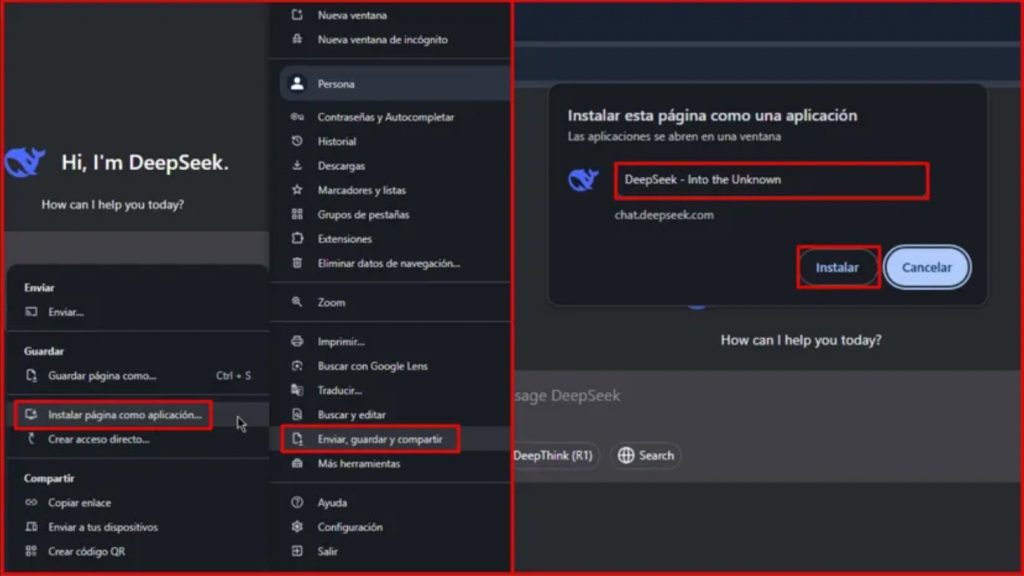
Actualmente, no existe una opción oficial para configurar DeepSeek como motor de búsqueda en los navegadores tradicionales, pero hay dos métodos efectivos para integrarlo en Windows 11:
- Convertir DeepSeek en una aplicación de búsqueda rápida.
- Utilizar LM Studio para ejecutar DeepSeek de forma local.
A continuación, te explicamos ambos procedimientos.
Método 1: Instalar DeepSeek como una aplicación en tu navegador
Este método permite acceder rápidamente a DeepSeek sin necesidad de ingresar manualmente a su sitio web.
Funciona en Google Chrome, Microsoft Edge y otros navegadores compatibles con aplicaciones web.
Para Google Chrome
- Abre DeepSeek en Chrome.
- Haz clic en el ícono de los tres puntos en la esquina superior derecha.
- Selecciona Más herramientas > Crear acceso directo…
- Marca la opción Abrir como ventana y asigna un nombre, por ejemplo, «DeepSeek AI«.
- Presiona Crear.
Ahora, DeepSeek estará disponible como una aplicación en el escritorio y en el menú de inicio.
Para Microsoft Edge
- Abre DeepSeek en Edge.
- Haz clic en los tres puntos en la parte superior derecha.
- Dirígete a Aplicaciones > Instalar este sitio como una aplicación.
- Asigna un nombre y confirma la instalación.
Esto añadirá DeepSeek como una aplicación independiente dentro de Edge.
Método 2: Ejecutar DeepSeek con LM Studio en Windows 11
Si prefieres una experiencia de IA más fluida y sin depender de conexión a internet, LM Studio permite descargar e instalar modelos de DeepSeek localmente.
Pasos para instalar y configurar LM Studio
- Descargar e instalar LM Studio
- Accede a la página oficial de LM Studio y descarga la versión compatible con tu sistema operativo (Windows, macOS o Linux).
- Instala el programa siguiendo las instrucciones del asistente de instalación.
- Descargar el modelo de DeepSeek
- Abre LM Studio y dirígete a la pestaña Explore Models.
- Busca «DeepSeek R1«, el modelo más avanzado y optimizado para rendimiento en PC.
- Haz clic en Download y espera a que finalice la descarga.
- Ejecutar DeepSeek desde LM Studio
- Una vez instalado, ve a la pestaña My Models.
- Selecciona el modelo de DeepSeek y presiona Load Model.
- DeepSeek quedará activo en segundo plano, listo para responder consultas incluso sin conexión.
Este método es ideal para usuarios que buscan una integración más profunda con Windows 11, permitiendo usar la IA sin depender de un navegador.
Conclusión
DeepSeek se perfila como una de las mejores alternativas a los motores de búsqueda tradicionales gracias a su capacidad de responder con precisión y rapidez.
Aunque no se puede establecer como un motor de búsqueda predeterminado en Windows 11 de manera nativa, los métodos descritos permiten aprovechar su potencial con una experiencia de usuario más fluida y eficiente.
Síguenos en nuestras redes sociales
Lea más noticias sobre Tecnología. Aquí.
Lea más noticias sobre Tutoriales. Aquí.